Windows 11 23H2 修正: 現時点ではリクエストを完了できません
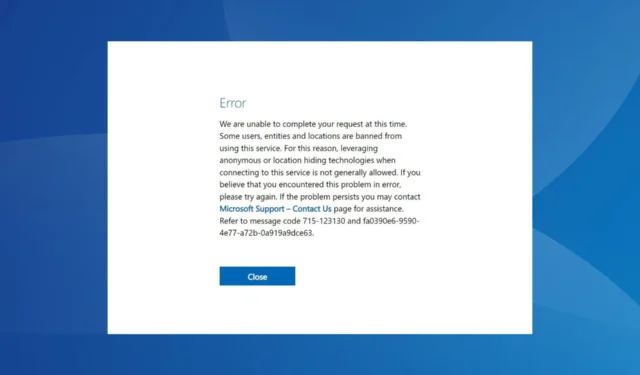
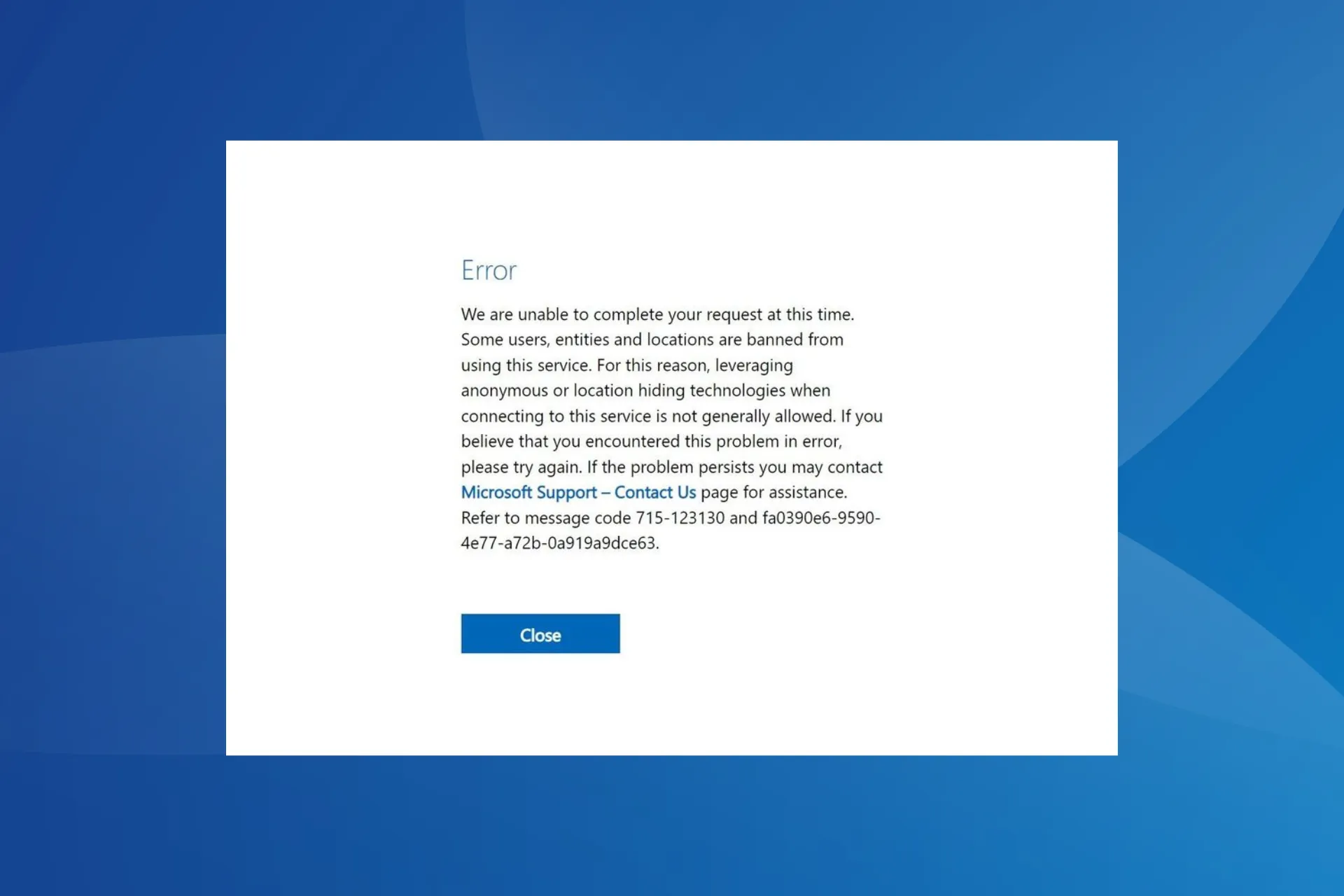
Windows 11 または OS の別のバージョンのダウンロード中に発生する「現時点ではリクエストを完了できません」エラーはネットワークの問題であり、通常はデバイスに固有のものであるため、同じネットワーク上の他のデバイスではこのエラーが発生しない可能性があります。
完全なエラー メッセージは次のようになります。「現時点ではリクエストを完了できません。」一部のユーザー、エンティティ、および場所は、このサービスの使用を禁止されています。このため、このサービスに接続するときに匿名または位置情報を隠すテクノロジーを利用することは通常許可されていません。
問題が解決しない場合は、ユーザーは Microsoft サポートに連絡するよう求められます。しかし、私たちのソリューションは問題を解決するので、それで済むはずはありません。
「現時点ではリクエストを完了できません」というエラーを修正するにはどうすればよいですか?
少し複雑な変更を始める前に、まず次の簡単な変更を試してください。
- 数日後に再度ダウンロードしてみてください。状況を悪化させることが知られているため、繰り返し試行しないでください。また、アクティブな VPN をすべて無効にします。
- Ctrl+ Shift+を押して、シークレット/プライベート モードに切り替えますN。
- Rufus などのツールを使用するのではなく、Microsoft の公式 Web サイトから直接アップデートをダウンロードします。または、ISO を別のデバイスにダウンロードし、影響を受けるデバイスに移動して、インストールを続行することもできます。
1. 信頼できる VPN ソリューションを試す
場合によっては、「現時点ではリクエストを完了できません」エラーを回避するために専用サーバーに接続する必要があります。そのためには、効果的なスタンドアロン VPN プログラムを使用するのが最善です。
これは、Microsoft が販売や将来のリリースを停止している国 (ロシアなど) に拠点を置いている場合に特に役立ちます。
ExpressVPN は、この問題を解決する専門的なソフトウェアです。このツールは 105 か国にサーバーを提供しているため、ニーズに最適なものを選択できます。さらに、この VPN には非常に高い接続速度と強力なセキュリティ機能が備わっています。

2. Opera の内蔵 VPN を使用する
- Opera ブラウザを起動し、インストールしようとしているアップデートがリストされている Web ページに移動します。
- ツールバーのVPNアイコンをクリックし、電源ボタンをクリックして有効にしてから、ダウンロードを再試行します。動作するサーバーを見つけるには、サーバーを切り替える必要がある場合があります。
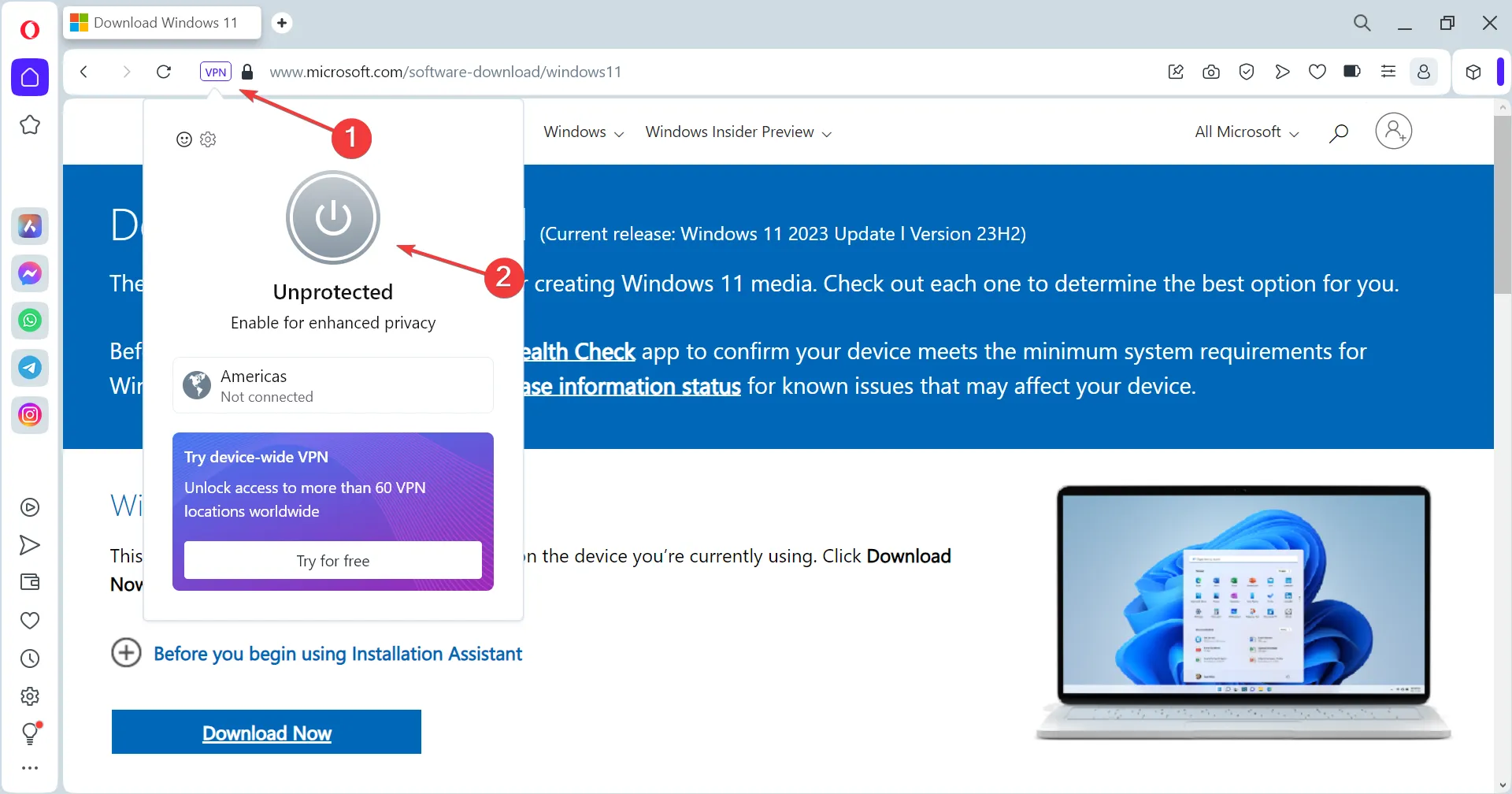
- これが失敗した場合は、アドレス バーに次のパスを貼り付けて、 を押しますEnter。
opera://settings/vpnWithDisclaimer - 次に、ここで 3 つの設定すべての切り替えを有効にして、ダウンロードを再試行します。
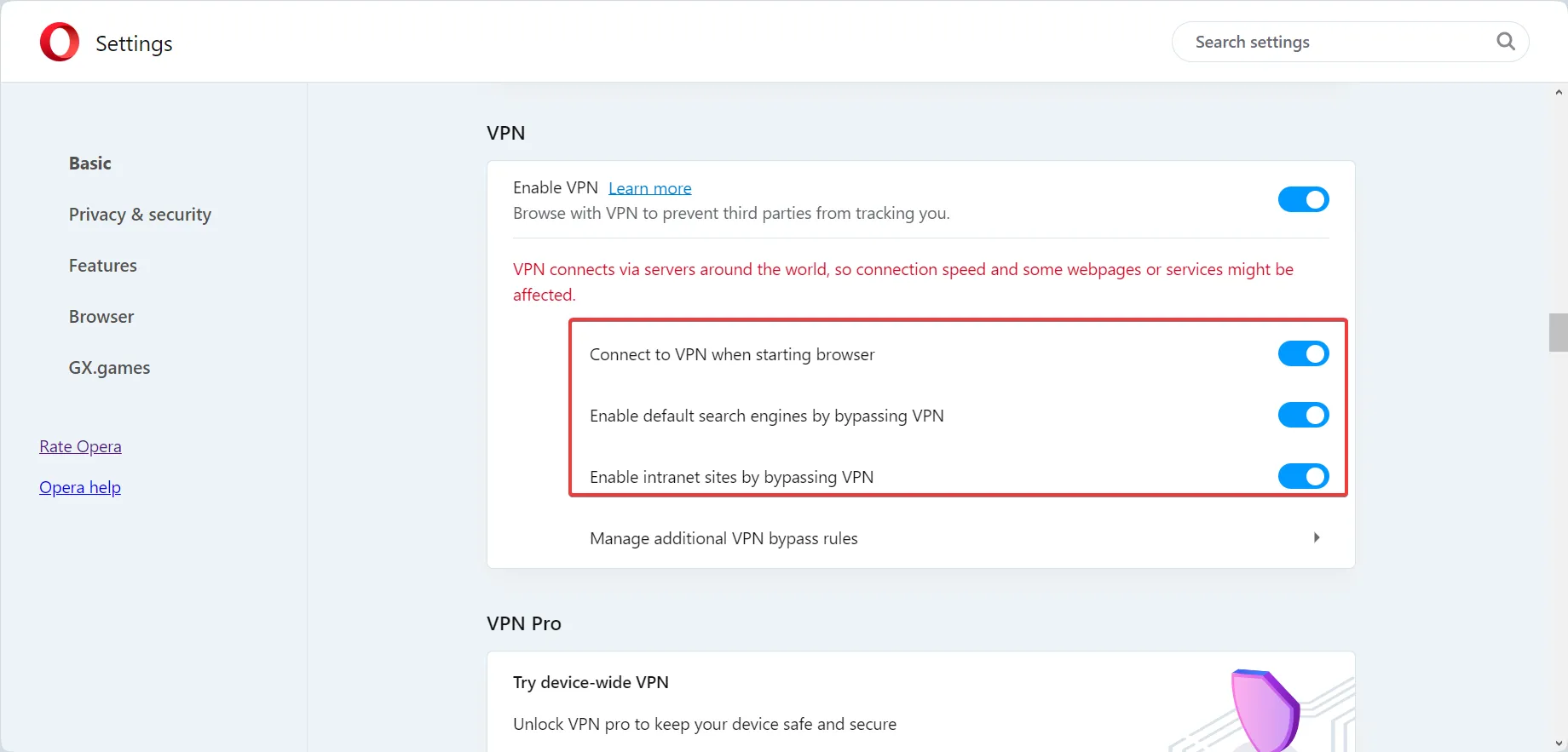
3. Windows 11 インストール アシスタントを使用する
- Microsoft のWindows 11 ダウンロード ページを開き、インストール アシスタントの下にある[今すぐダウンロード]ボタンをクリックします。
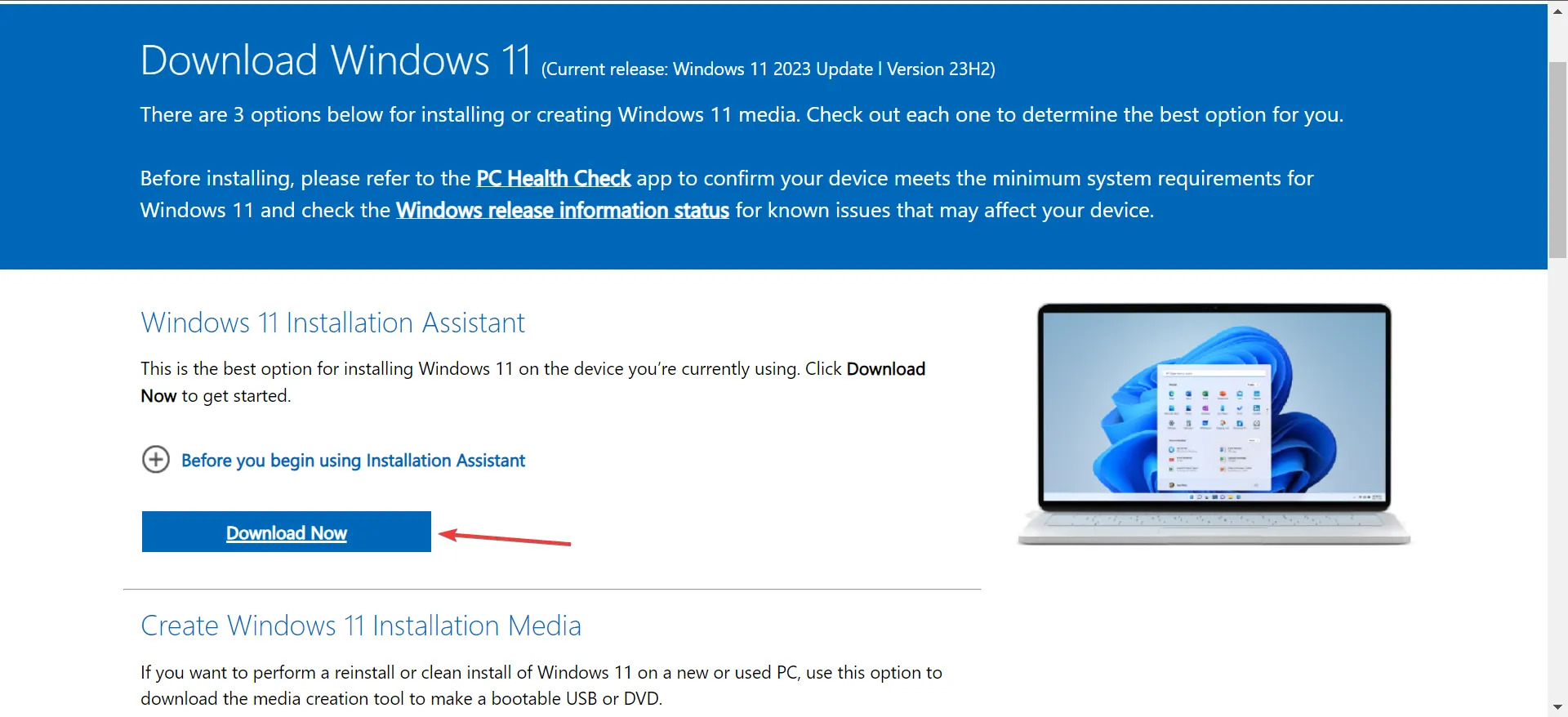
- セットアップを実行し、画面の指示に従って最新の Windows バージョンのインストールを完了します。
Rufus または別のソフトウェアを使用してWindows 11 23H2 をダウンロード中に「現時点ではリクエストを完了できません」というメッセージが表示された場合、そのバージョンは最終的に Microsoft の公式 Web サイトで入手可能になり、シームレスにインストールできます。
4.DNSサーバーを変更する
- Windows +を押してR 「ファイル名を指定して実行」を開き、テキストフィールドに「ncpa.cpl」と入力して、 を押しますEnter。
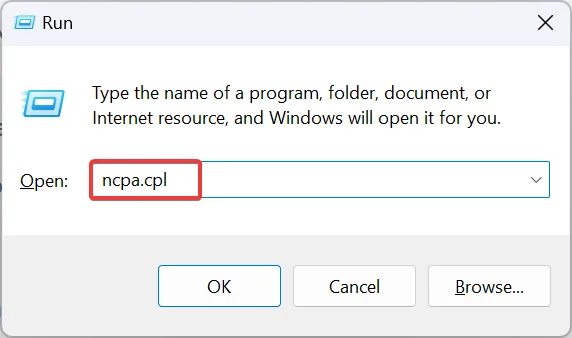
- アクティブなネットワーク アダプタを右クリックし、コンテキスト メニューから[プロパティ]を選択します。
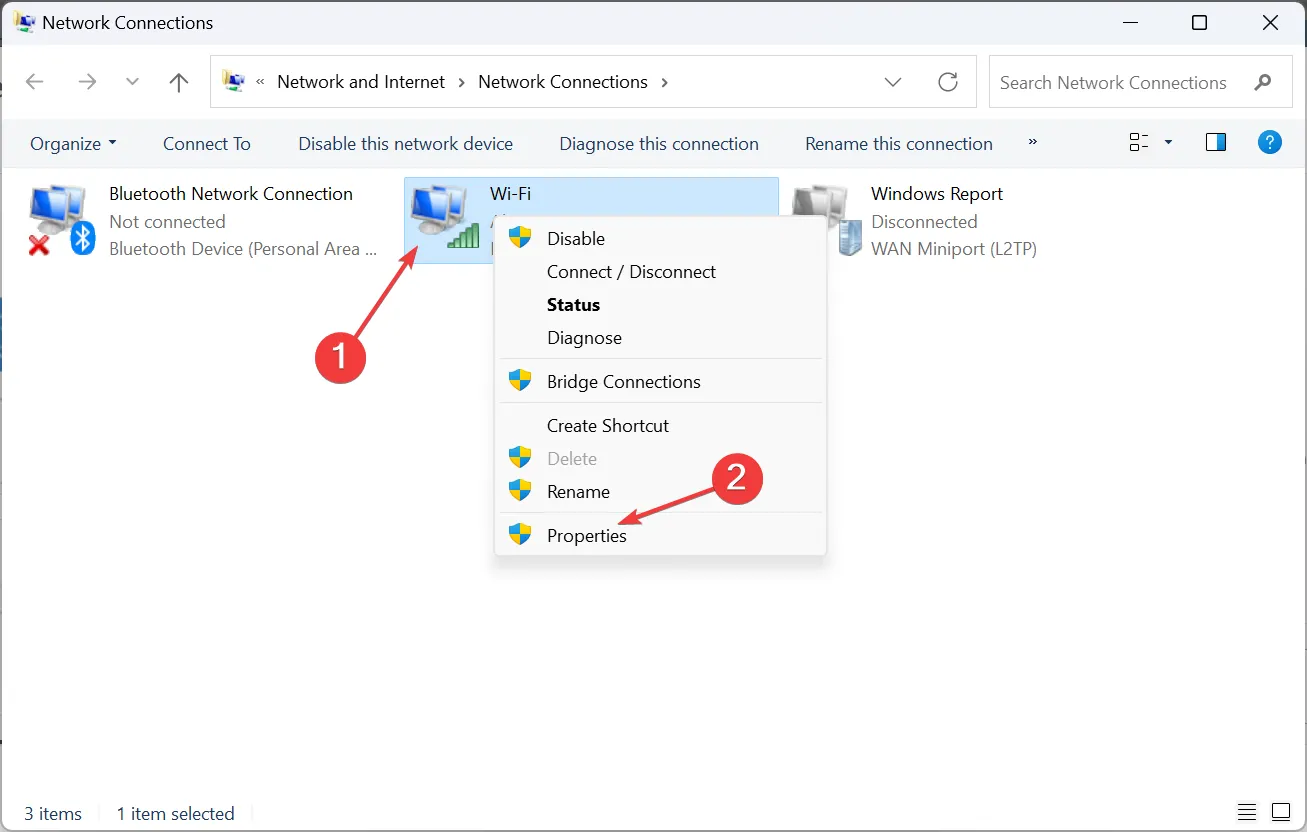
- リストからインターネット プロトコル バージョン 4 (TCP/IPv4)を選択し、[プロパティ] をクリックします。
- ここで、「次の DNS サーバー アドレスを使用する」を選択し、その下のフィールドに次のデータを入力します。
- 優先DNSサーバー: 8.8.8.8
- 代替DNSサーバー: 8.8.4.4
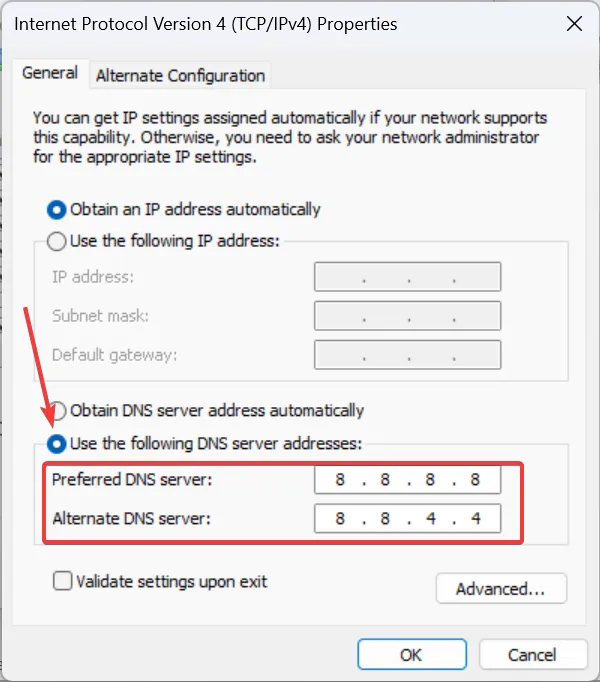
- 「OK」をクリックして変更を保存します。
- デバイスを再起動し、改善を確認します。
多くの場合、インターネット サービス プロバイダーによって割り当てられた DNS サーバーが同期していないか、壊れている可能性があります。したがって、Google の DNSに切り替えるか、近くの最速の DNS サーバーを使用してください。
5. ネットワーク設定をリセットする
- Windows +を押して[設定]I を開き、ナビゲーション ペインから [ネットワークとインターネット] に移動して、 [詳細なネットワーク設定]をクリックします。
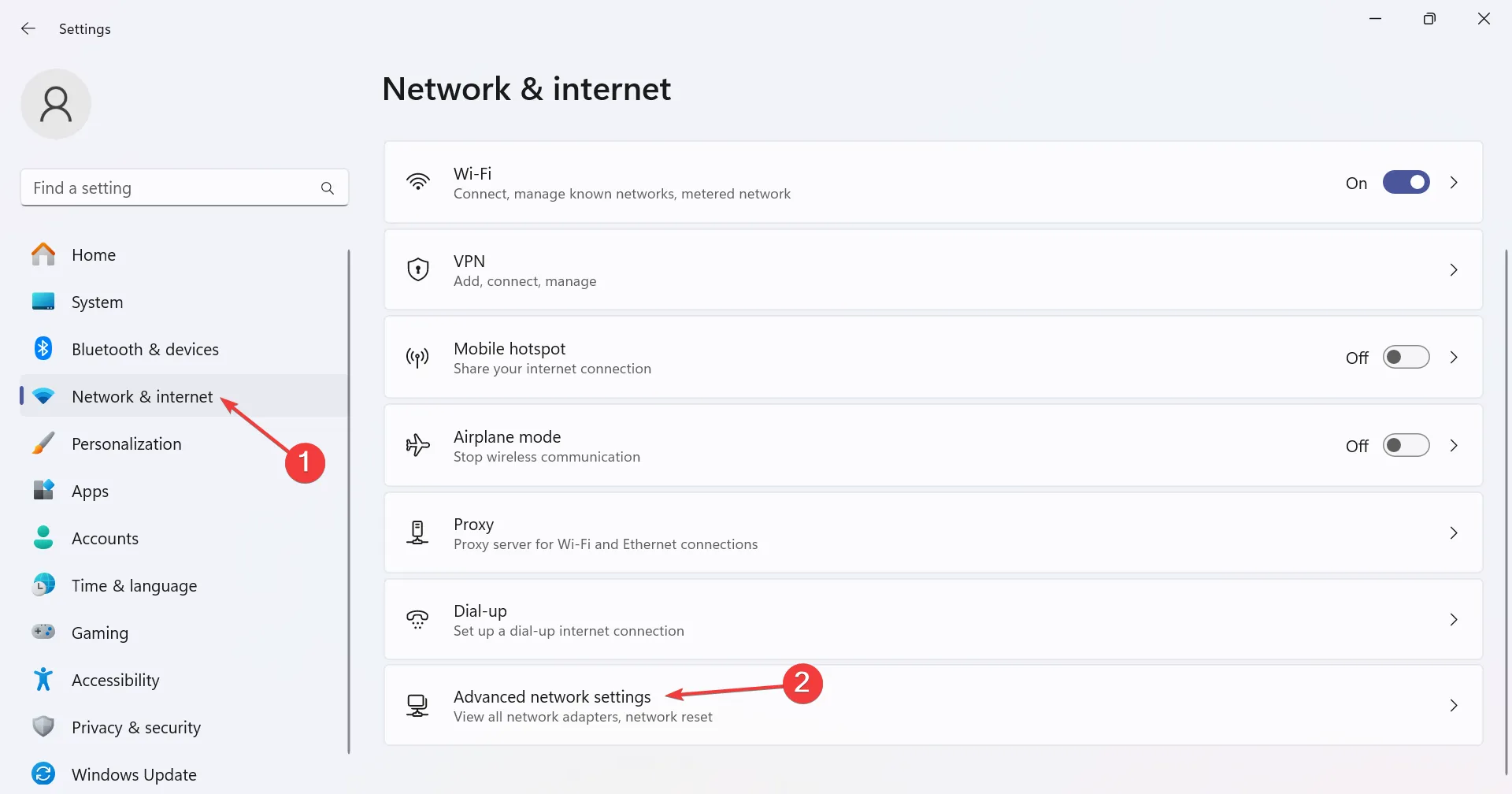
- [ネットワークのリセット]をクリックします。
- 「今すぐリセット」ボタンをクリックします。
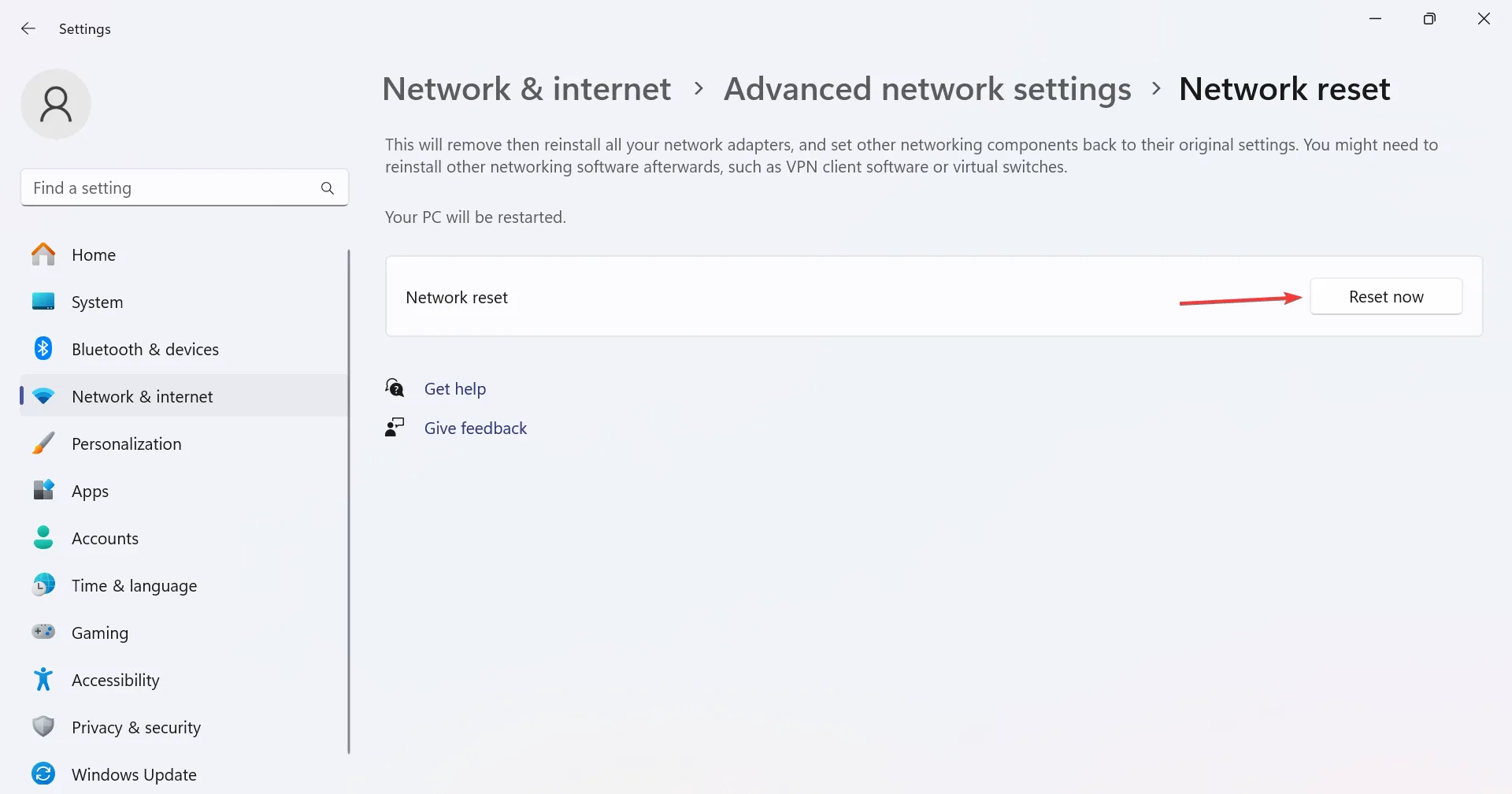
- 最後に、確認プロンプトで[はい]をクリックし、リセットが完了するまで待ちます。
ネットワーク接続の問題またはプロキシ サービスの設定が原因である場合は、Windows 11 でネットワークをリセットすると問題が解決します。また、ブラウザを工場出荷時のデフォルトに戻すことも検討してください。Windows 11 ISO のダウンロードに失敗した場合にも役立ちます。
これらの修正はすべて、Windows での「現時点ではダウンロード要求を完了できません」エラーを取り除くのに役立ちます。何も問題が解決しない場合は、いつでもMicrosoft のカスタマー サービス担当者に連絡して解決策を得ることができます。
さらに、 Windows 11 ISO でエラーが発生した場合は、ネットワーク接続を確認するか、ディスク領域をクリアしてください。または、Windows 10 ISO が機能しない場合は、再ダウンロードしてください。
ご質問がある場合、またはどの修正がうまくいったかを共有したい場合は、下にコメントを入力してください。


コメントを残す